다들 PDF뷰어 하면 어떤 프로그램을 떠올리시나요? 오늘은 대표적인 PDF뷰어중하나인 어도비 아크로뱃 리더의 다운로드 방법에대해서 알아보려고합니다. 요즘은 브라우저로 다들 크롬을 사용하시다보니까 간단한 PDF파일같은 경우는 크롬을 통해서 열어보시는 분들도 많을꺼라는 생각이 들지만 가끔씩 오류가나는 PDF 파일 등을 , 안정적으로 이용하고싶으신 분들에게는 설치해두면 두고두고 유용하게 사용할 수 있는 프로그램이라고 생각이됩니다. 그럼 다운로드를 위해서 아래 링크로 이동해주세요.
모든 버전용 Adobe Acrobat Reader DC 설치
정보: Adobe Acrobat Reader DC는 PDF 문서를 안정적으로 보고, 인쇄하고, 주석을 달 수 있는 글로벌 표준의 무료 소프트웨어입니다. 또한 이제 Adobe 문서 클라우드와 연결되어 컴퓨터 및 모바일 디바이
get.adobe.com

링크로 이동하면 이런화면이 나올겁니다. 어도비 아크로뱃 리더 DC 일반버전과 프로버전이 있는데, PRO버전은 7일간 무료로 평가판을 사용할 수 있다고나오는데 굳이 유료의 프로버전을 원하지 않는분들은 위에있는 일반 Acrobat Reader 다운로드를 클릭해주세요
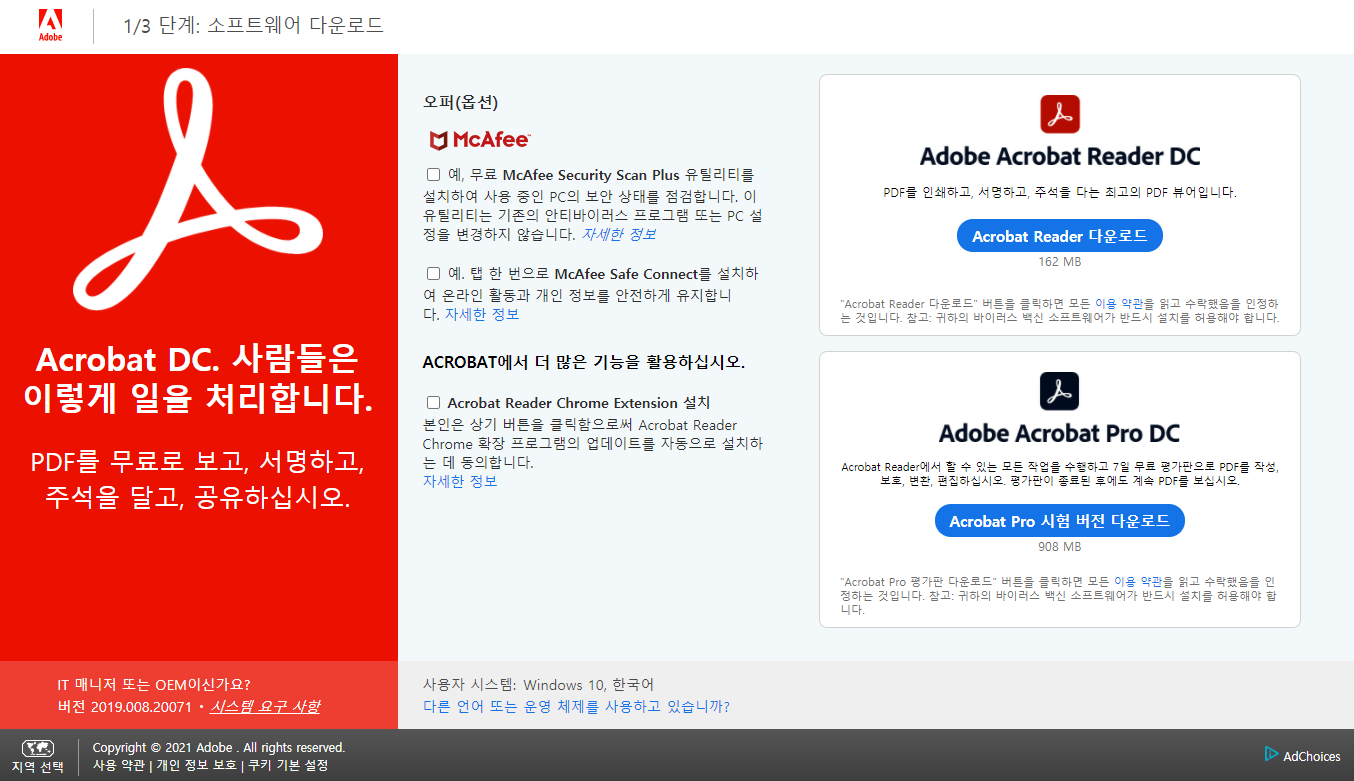
그리고 왼쪽에보면 제휴되어있는 보안프로그램이나 크롬확장프로그램들이 체크되어있으실텐데 컴퓨터에 어도비 아크로뱃 리더를 제외하고 다른 프로그램이 설치되는걸 원치 않으시는 분들은 저처럼 체크를 해제해주세요.

다운로드를 클릭하면 이런식으로 설치파일 어도비 아크로뱃 리더 다운로드가 진행됩니다.


기다리면 사진과같은 화면이 나오면서 컴퓨터 왼쪽하단에 파일이 reader install exe 파일이 다운로드 된것을 볼 수 있을 겁니다. 설치파일을 실행해주세요
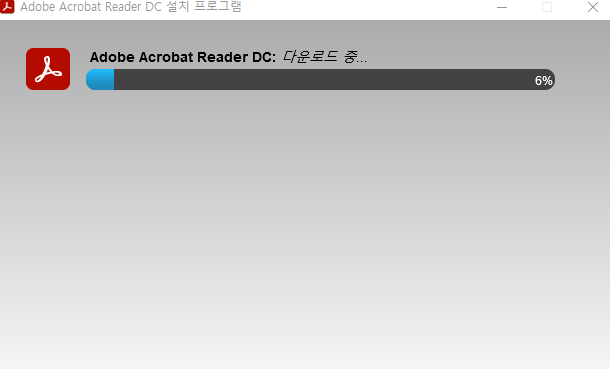
그러면 어도비 아크로뱃 리더 DC 설치 프로그램이 실행되면서 이런식으로 다운로드가 진행될겁니다.
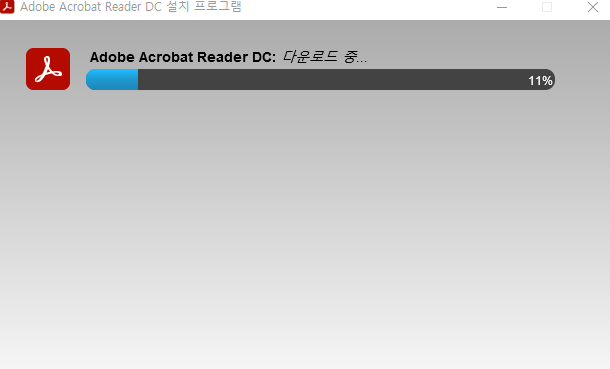
PDF뷰어이기 때문에 금방설치가 될줄알았는데 생각보다 시간이 걸리더군요
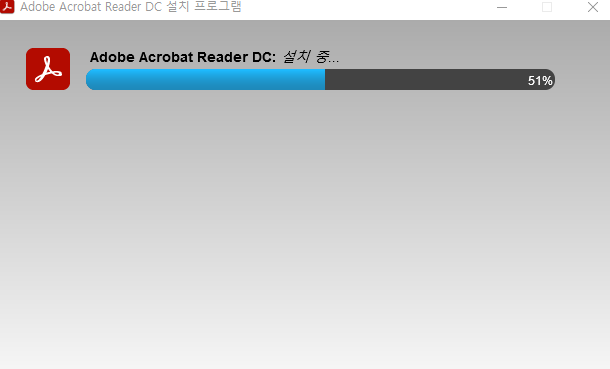
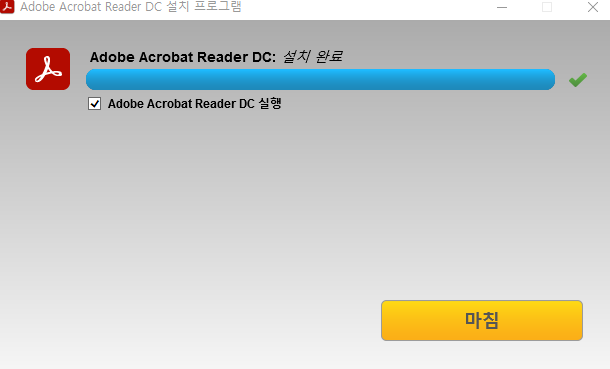
그래도 기다리다보면 금방 설치가 완료된것을 볼 수 있습니다. adobe acrobat reader DC 실행에 체크를 하고 노란색 마침 버튼을 클릭하면

이런식으로 어도비 아크로뱃 리더가 실행된것을 볼 수 있습니다. 여기서 어도비 아크로뱃 리더를 기본 PDF 뷰어로 설정하면 자신이 가지고있는 PDF 문서를 설치할 때마다 어도비 아크로뱃 리더를 이요해서 PDF파일을 열람할 수 있습니다.

저는 기본적으로 제공되는 PDF 파일을 열어보았는데요 이런식으로 글자를 드래그해서 복사하거나 간단한 열람이 가능합니다. 오른쪽에보면 PDF편집이나 주석과같은 기능들도 있는데 사용하지 않으시는 분들은 삼각형 모양을 클릭해서 안보이게 설정할 수도 있습니다.
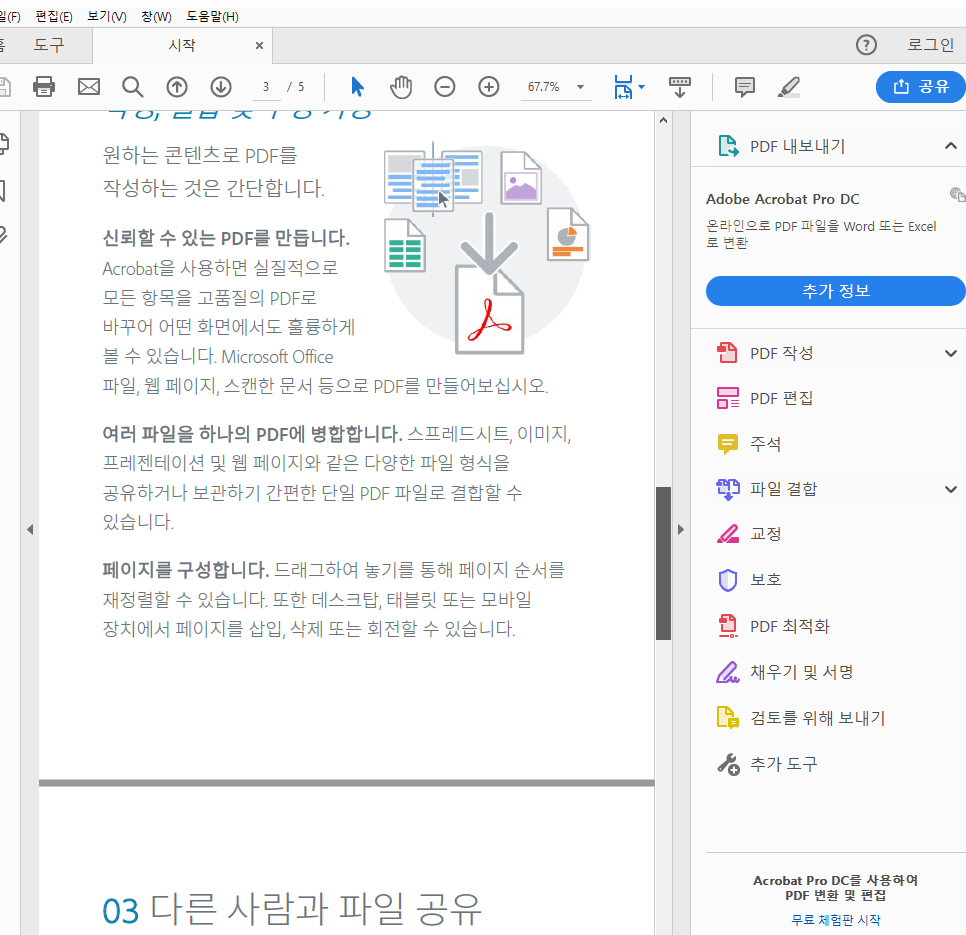
오늘은 PDF 뷰어인 어도비 아크로뱃 리더 다운로드 방법에대해서 알아보았는데요, PDF파일을 많이다루고 수정같은 기능을 이용하고싶으신 분들은 PRO버전의 무료체험판을 한번 이용해보는것도 좋은 방법인 것 같습니다. 컴퓨터를 포맷하거나 새로 구매를 하신분들은 아무래도 PDF뷰어가 설치되어있지 않은 상태일텐데 PDF뷰어를 통해서 원하는 자료나 공부를 하는데 있어서 도움이 많이 되었으면 합니다.
'program' 카테고리의 다른 글
| 파이썬 설치 및 다운로드, 간단한 사용방법 알아보기 (5) | 2021.03.02 |
|---|---|
| 스케치업 브이레이 체험판 다운로드 따라하기 , sketch up v-ray (0) | 2021.01.30 |
| VREW 무료 자막 편집 프로그램 다운로드 및 사용법, 유튜브 자막만들기 (0) | 2021.01.02 |
| 유튜브를 통해 대본을 자막파일로 만드는 방법! 유튜브 자막넣기 (0) | 2021.01.01 |
| 오토캐드 뷰어 DWG TrueView 다운로드 방법 알아보기 (0) | 2020.12.31 |